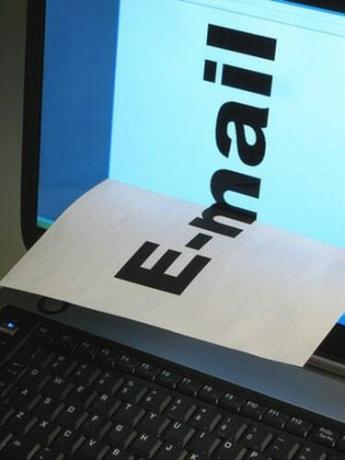
Vyžádejte si potvrzení o přečtení vašeho Yahoo! e-mailem.
Jedním ze způsobů, jak ověřit, zda byla e-mailová zpráva přijata či nikoli, je vygenerovat potvrzení o přečtení. Vygenerováním požadavku na potvrzení o přečtení, když příjemce e-mailu otevře vaši e-mailovou zprávu, okamžitě obdržíte oznámení o potvrzení. Můžete si přečíst potvrzení, abyste viděli čas a datum, kdy jednotlivec otevřel vaši e-mailovou zprávu. Pokud používáte Yahoo! e-mail, v online poštovním programu není žádná funkce, která vám umožní číst e-mailové potvrzení. Tuto drobnou technickou záležitost však můžete obejít nastavením svého Yahoo! poštovní účet ve vašem vlastním e-mailovém programu.
Krok 1
Nastavte si Yahoo! e-mailový účet v e-mailovém programu Outlook Express, který je na vašem počítači. Chcete-li nastavit svůj Yahoo! e-mailový účet, klikněte na "Nástroje > Účty" na řádku nabídek aplikace Outlook Express. Klikněte na možnost "Přidat" na kartě "Pošta". Poté můžete dokončit průvodce nastavením a nastavit Yahoo! Pošta. Budete potřebovat svůj Yahoo! e-mailovou adresu a heslo a Yahoo! Nastavení poštovního serveru níže, abyste dokončili průvodce nastavením.
Video dne
Server příchozí pošty: pop.mail.yahoo.com Server odchozí pošty: smtp.mail.yahoo.com
Krok 2
Přihlaste se do svého Yahoo! e-mailový účet prostřednictvím programu Outlook Express. Kliknutím na „Vytvořit e-mail“ vytvoříte novou e-mailovou zprávu.
Krok 3
Napište svou e-mailovou zprávu zadáním e-mailové adresy příjemce do pole „Komu“. Zadejte „Předmět“. Zadejte svou zprávu do sekce "Tělo".
Krok 4
Klepněte na tlačítko "Možnosti" na panelu nástrojů aplikace Outlook Express. Vyberte „Možnosti zprávy“. Zaškrtněte políčko označené „Vyžádat potvrzení o doručení této zprávy“. Kliknutím na "Zavřít" zavřete okno možností zprávy.
Chcete-li vygenerovat potvrzení o přečtení pro všechny odeslané e-mailové zprávy, vyberte v řádku nabídek aplikace Outlook Express možnost „Nástroje“. Vyberte „Možnosti > Potvrzení“. Vyberte možnost označenou „Vyžádat potvrzení o přečtení všech odeslaných zpráv“. Kliknutím na „OK“ uložíte možnosti potvrzení.
Krok 5
Kliknutím na „Odeslat“ odešlete svůj Yahoo! zpráva. Když příjemce otevře e-mailovou zprávu, kterou jste jí poslali, bude ve vaší doručené poště aplikace Outlook Express vygenerováno potvrzení. Přečtěte si potvrzení, abyste viděli datum a čas otevření e-mailové zprávy.
Spropitné
Když obdržíte potvrzení o přečtení, neznamená to, že vaše e-mailová zpráva byla skutečně přečtena. Jednoduše to znamená, že vaši zprávu otevřel příjemce.



